Como recuperar o acesso ao disco rígido, corrigir o erro de não conseguir abrir o disco rígido

Neste artigo, mostraremos como recuperar o acesso ao seu disco rígido em caso de falha. Vamos acompanhar!
Como vimos muitos avanços em tecnologia nas últimas décadas, as pessoas também se atualizaram de acordo com a tecnologia. As pessoas começaram a usar dispositivos como laptops, tablets, telefones, etc. para pagar contas, fazer compras, entretenimento, notícias ou qualquer outra atividade. A Internet é a principal razão por trás de tais desenvolvimentos. O uso de dispositivos que funcionam com a ajuda da internet tem aumentado, e como resultado os provedores de serviço são obrigados a melhorar a experiência do usuário com novas atualizações.
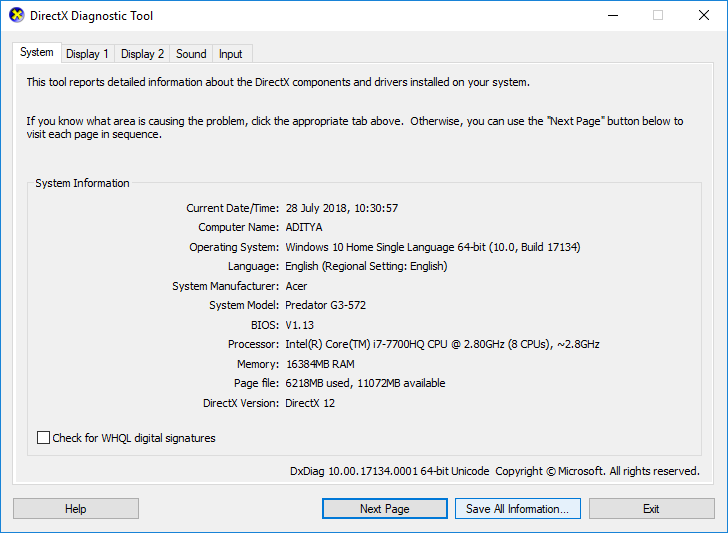
Esta melhoria na experiência do usuário nos leva ao desenvolvimento do DirectX, que é uma interface de programação de aplicativos que melhorou a experiência do usuário na área de jogos, vídeos, etc.
Conteúdo
O que é a ferramenta de diagnóstico DirectX?
O DirectX é usado para criar e trabalhar nas imagens gráficas e outros efeitos de multimídia em jogos ou páginas da web ou outros aplicativos semelhantes executados no sistema operacional Microsoft Windows.
Nenhum recurso externo é necessário, para trabalhar em DirectX ou executá-lo, o recurso vem integrado com diferentes navegadores da web. Em comparação com a versão anterior do DirectX, a versão atualizada tornou-se parte integrante do sistema operacional Microsoft Windows.
A ferramenta de diagnóstico DirectX ajuda os usuários do Windows a identificar problemas relacionados ao áudio, vídeo, exibição e outros problemas relacionados. Ele também funciona no desempenho de vários aplicativos de multimídia. Esta ferramenta também ajuda no diagnóstico e solução de problemas enfrentados no áudio, reprodutores de vídeo conectados ao dispositivo. Se você estiver enfrentando qualquer problema relacionado à qualidade de áudio, vídeo ou som de seu sistema, pode usar a ferramenta de diagnóstico DirectX. Você pode usar a ferramenta de diagnóstico DirectX usando os métodos listados abaixo:
Como usar a ferramenta de diagnóstico DirectX no Windows 10
Certifique-se de criar um ponto de restauração para o caso de algo dar errado.
Existem diferentes maneiras de acessar qualquer ferramenta específica no Windows 10, da mesma forma, o DirectX também pode ser acessado de 2 maneiras. Ambas as formas são as fornecidas a seguir:
Método 1: iniciar a ferramenta de diagnóstico DirectX usando o recurso Pesquisar
Você pode usar o recurso de pesquisa no sistema operacional da Microsoft para iniciar a ferramenta de diagnóstico DirectX.
1.Pressione a tecla Windows + botão S no teclado e digite dxdiag na caixa de pesquisa .
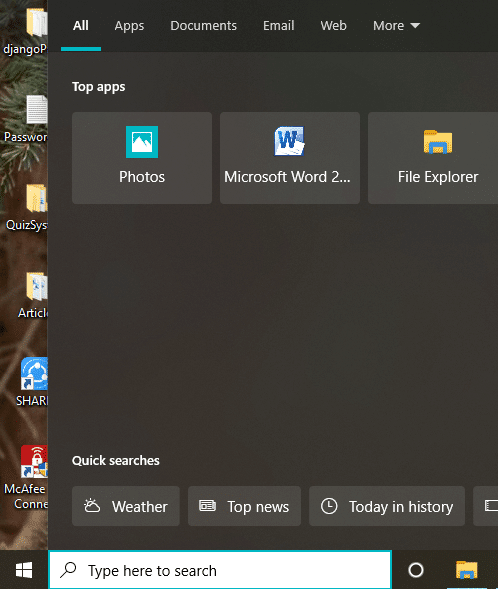
2.Clique para abrir a opção dxdiag conforme mostrado abaixo.
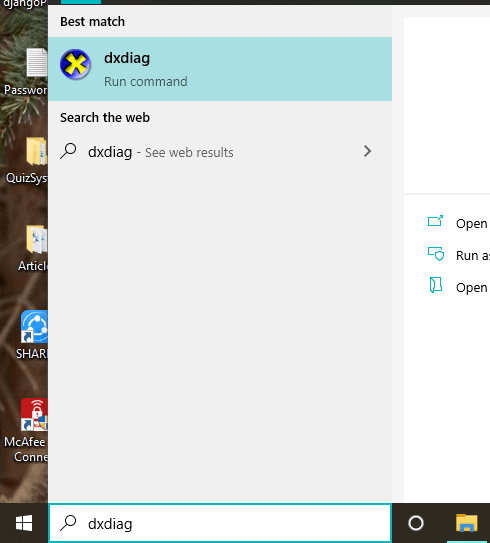
4. Depois de clicar em dxdiag , a ferramenta de diagnóstico DirectX começará a ser executada na tela.
5.Se estiver usando a ferramenta pela primeira vez, você será solicitado a verificar os drivers assinados digitalmente . Clique em Sim para continuar.

6. Assim que a verificação dos drivers for concluída e os drivers forem aprovados pelo Windows Hardware Quality Labs da Microsoft , a janela principal será aberta.

7.A ferramenta agora está pronta e você pode verificar todas as informações ou solucionar qualquer problema específico.
Leia também: Não é possível instalar o DirectX no Windows 10
Método 2: iniciar a ferramenta de diagnóstico DirectX usando a caixa de diálogo Executar
Você precisa seguir as etapas mencionadas abaixo para executar a ferramenta de diagnóstico DirectX usando a caixa Rundialog:
1.Abra a caixa de diálogo Executar usando a tecla Windows + teclas de atalho R no teclado.
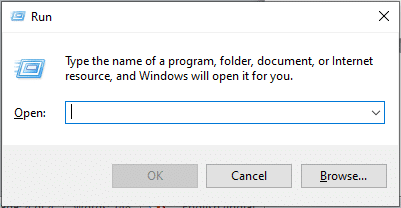
2. Insira dxdiag.exe na caixa de diálogo.
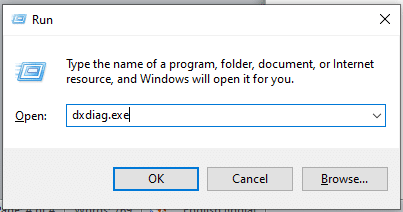
3.Clique no botão OK e a ferramenta de diagnóstico DirectX será iniciada .
4.Se estiver usando a ferramenta pela primeira vez, você será solicitado a verificar os drivers assinados digitalmente. Clique em sim .

5. Depois que a verificação dos drivers for concluída e os drivers forem aprovados pelo Windows Hardware Quality Labs da Microsoft , a janela principal será aberta.

6. A ferramenta agora está pronta para solucionar problemas de acordo com seus requisitos.
A ferramenta de diagnóstico do DirectX exibida na tela possui quatro guias. Porém, muitas vezes, mais de uma guia para elementos como Display ou Sons pode ser exibida na janela. Isso ocorre porque você pode ter mais de um dispositivo conectado ao seu sistema.
Cada uma das quatro guias tem uma função significativa. As funções dessas guias são as listadas em:
#Tab 1: Guia do sistema
A primeira guia na caixa de diálogo é a guia Sistema; não importa qual dispositivo você conecte ao seu dispositivo, a guia Sistema sempre estará lá. A razão por trás disso é que a guia Sistema mostra informações sobre o seu dispositivo. Ao clicar na guia Sistemas, você verá informações sobre o seu dispositivo. Informações sobre o sistema operacional, idioma, informações do fabricante e muito mais. A guia Sistema também mostra a versão do DirectX instalada no seu dispositivo.
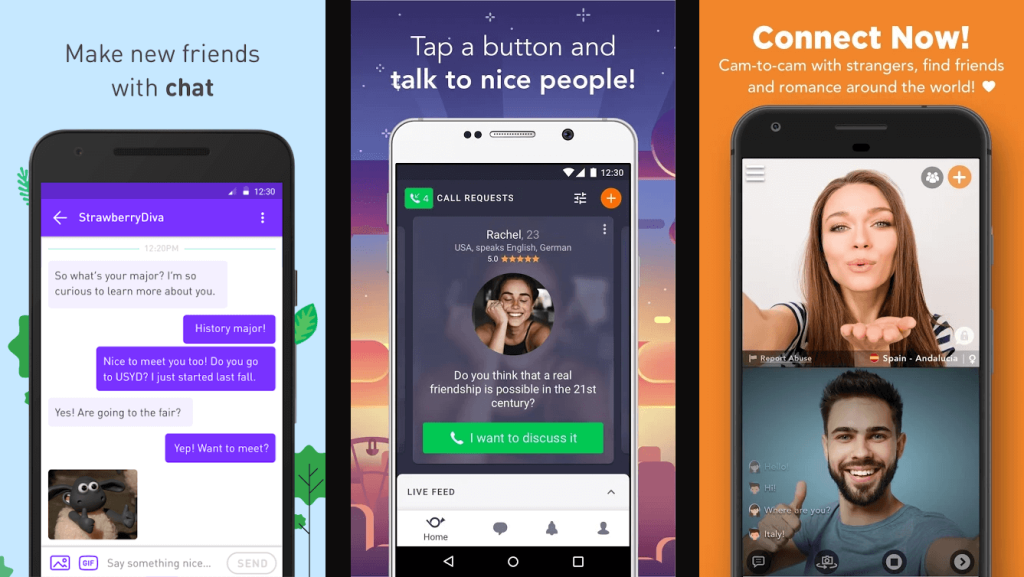
#Tab 2: Guia Exibir
A guia próxima à guia Sistemas é a guia Exibir. O número de dispositivos de exibição varia de acordo com o número de tais dispositivos conectados à sua máquina. A guia Exibir mostra informações sobre os dispositivos conectados. Informações como o nome do cartão, o nome do fabricante, o tipo de dispositivo e outras informações semelhantes.
Na parte inferior da janela, você verá uma caixa de notas . Esta caixa mostra os problemas detectados no dispositivo de exibição conectado. Se não houver nenhum problema com o seu dispositivo, ele mostrará um texto Nenhum problema encontrado na caixa.
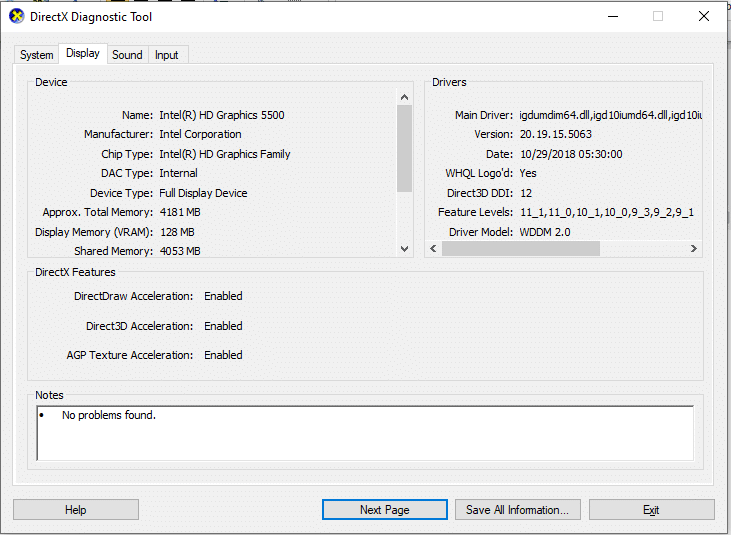
#Tab 3: guia Som
Ao lado da guia Vídeo, você encontrará a guia Som. Clicar na guia exibirá informações sobre o dispositivo de áudio conectado ao seu sistema. Assim como na guia Exibir, o número da guia Som pode aumentar com base no número de dispositivos conectados ao sistema. Esta guia mostra informações como o nome do fabricante, informações de hardware, etc. Se você quiser saber os problemas que seu dispositivo de áudio está enfrentando, você precisa olhar na caixa Notas , todos os problemas serão listados lá. Se não houver problemas, você verá a mensagem Nenhum problema encontrado .
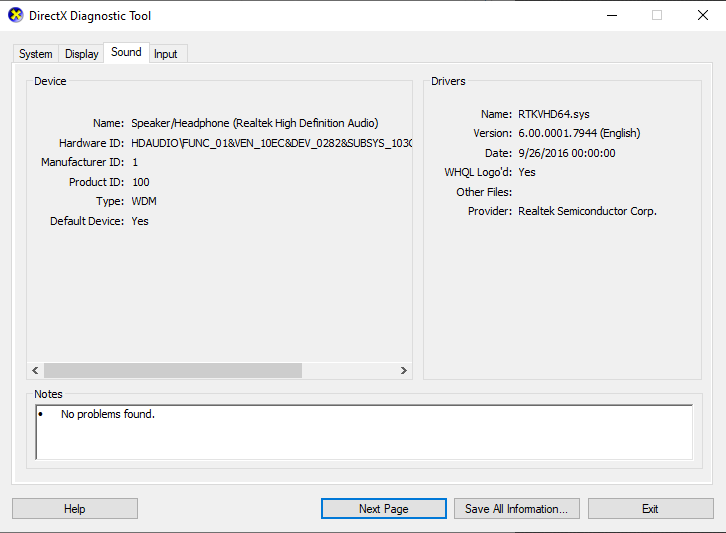
#Tab 4: Guia de entrada
A última guia da ferramenta de diagnóstico DirectX é a guia de entrada, que mostra informações sobre os dispositivos de entrada conectados aos seus sistemas, como um mouse, teclado ou outros dispositivos semelhantes. As informações incluem o status do dispositivo, ID do controlador, ID do fornecedor, etc. A caixa de notas da Ferramenta de Diagnóstico DirectX mostrará os problemas nos dispositivos de entrada conectados ao seu sistema.
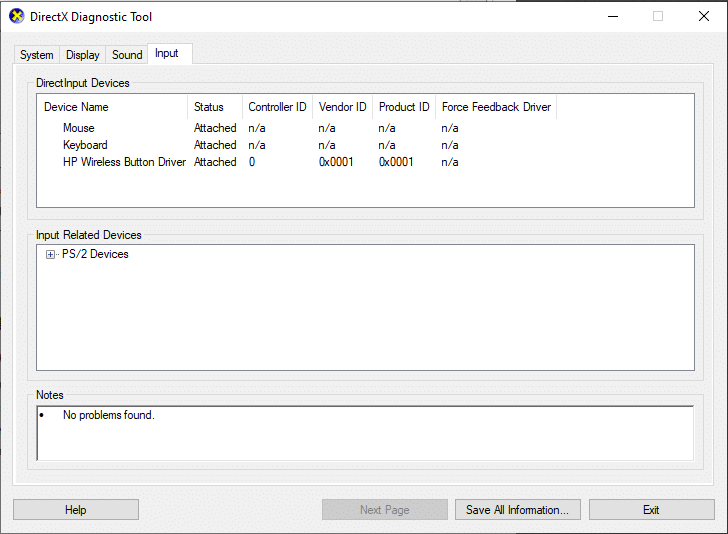
Depois de verificar se há erros no dispositivo conectado, você pode usar os botões mostrados na parte inferior da janela para navegar de acordo com sua escolha. As funções dos botões são as listadas em:
1.Ajuda
Se você enfrentar qualquer problema ao operar a ferramenta de diagnóstico DirectX, poderá usar o botão Ajuda na ferramenta para procurar soluções para seus problemas. Depois de clicar na guia, você será direcionado para outra janela onde poderá obter ajuda sobre os dispositivos conectados ao seu sistema ou as guias da Ferramenta de diagnóstico.
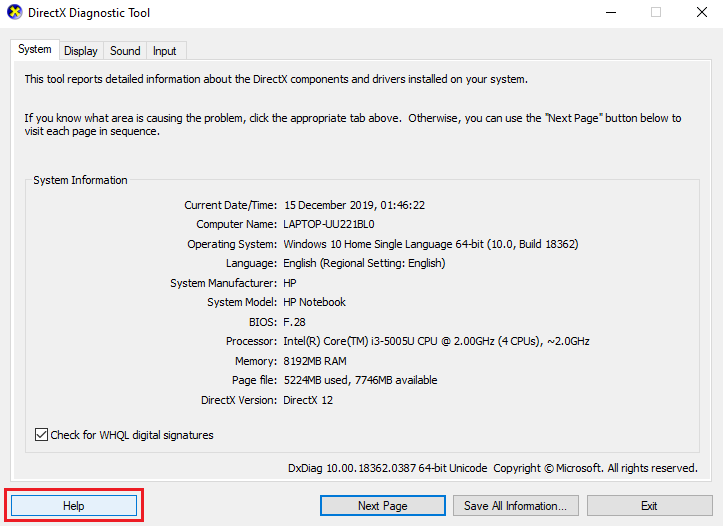
2. Próxima Página
Este botão na parte inferior da ferramenta de diagnóstico DirectX, ajuda você a navegar para a próxima guia na janela. Este botão só funciona para a guia Sistema, guia Vídeo ou Som, já que a guia Entrada é a última na janela.
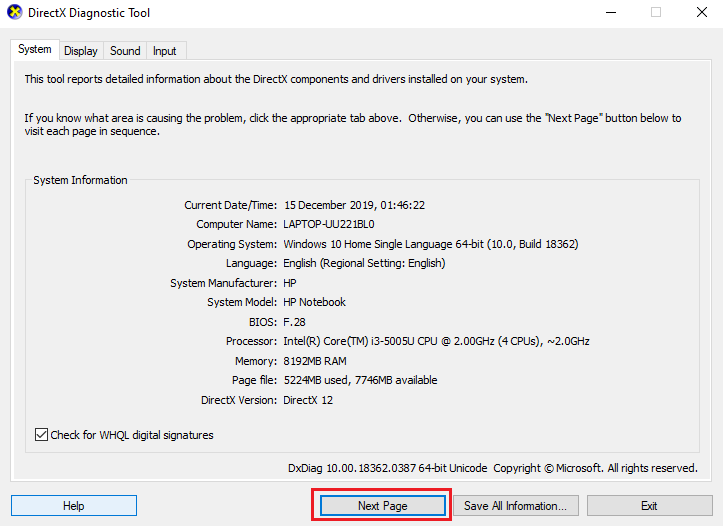
3.Salve todas as informações
Você pode escolher salvar as informações listadas em qualquer página da Ferramenta de diagnóstico DirectX clicando no botão Salvar todas as informações na janela. Ao clicar no botão, uma janela aparecerá na tela, você pode selecionar o local onde deseja salvar o arquivo de texto.
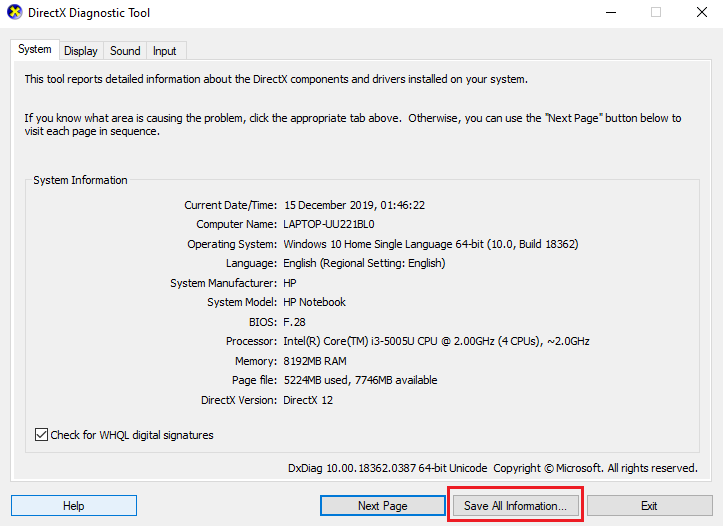
4.Sair
Assim que terminar de diagnosticar os problemas dos dispositivos conectados e verificar todos os erros. Você pode clicar no botão Sair e sair da ferramenta de diagnóstico DirectX.
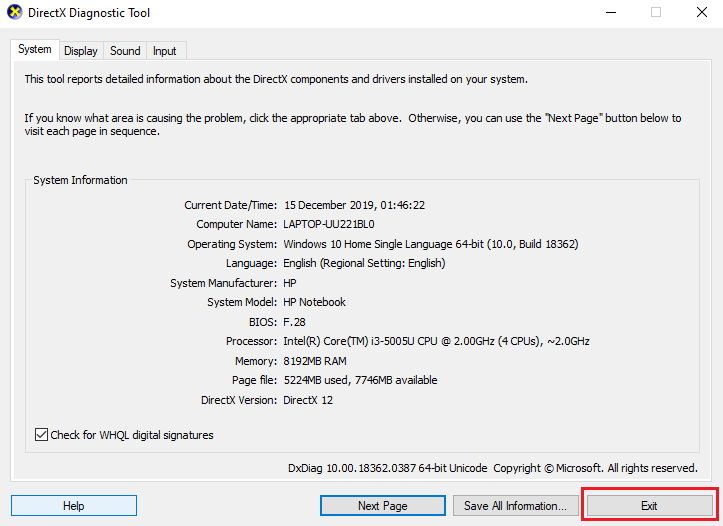
A ferramenta de diagnóstico DirectX prova ser uma grande vantagem ao procurar a causa dos erros. Esta ferramenta pode ajudá-lo a corrigir erros relacionados ao DirectX e dispositivos conectados à sua máquina.
Recomendado:
Espero que as etapas acima tenham sido úteis e agora você possa usar a Ferramenta de Diagnóstico DirectX no Windows 10 sem problemas. Se você ainda tiver alguma dúvida sobre este tutorial, sinta-se à vontade para perguntar na seção de comentários e nós definitivamente o ajudaremos.
Neste artigo, mostraremos como recuperar o acesso ao seu disco rígido em caso de falha. Vamos acompanhar!
À primeira vista, os AirPods parecem fones de ouvido sem fio comuns. Mas tudo mudou quando alguns recursos pouco conhecidos foram descobertos.
A Apple apresentou o iOS 26 – uma grande atualização com um novo design de vidro fosco, experiências mais inteligentes e melhorias em aplicativos familiares.
Os alunos precisam de um tipo específico de laptop para seus estudos. Ele não deve apenas ser potente o suficiente para um bom desempenho na área de estudo escolhida, mas também compacto e leve o suficiente para ser carregado o dia todo.
Adicionar uma impressora ao Windows 10 é simples, embora o processo para dispositivos com fio seja diferente do que para dispositivos sem fio.
Como você sabe, a RAM é um componente de hardware muito importante em um computador, atuando como memória para processar dados e é o fator que determina a velocidade de um laptop ou PC. No artigo abaixo, o WebTech360 apresentará algumas maneiras de verificar erros de RAM usando software no Windows.
As Smart TVs realmente conquistaram o mundo. Com tantos recursos excelentes e conectividade à Internet, a tecnologia mudou a maneira como assistimos TV.
Geladeiras são eletrodomésticos comuns em residências. As geladeiras geralmente têm 2 compartimentos, o compartimento frio é espaçoso e tem uma luz que acende automaticamente toda vez que o usuário o abre, enquanto o compartimento do freezer é estreito e não tem luz.
As redes Wi-Fi são afetadas por muitos fatores além de roteadores, largura de banda e interferência, mas existem algumas maneiras inteligentes de melhorar sua rede.
Se você quiser voltar para o iOS 16 estável no seu telefone, aqui está o guia básico para desinstalar o iOS 17 e fazer o downgrade do iOS 17 para o 16.
Iogurte é um alimento maravilhoso. É bom comer iogurte todos os dias? Quando você come iogurte todos os dias, como seu corpo muda? Vamos descobrir juntos!
Este artigo discute os tipos de arroz mais nutritivos e como maximizar os benefícios para a saúde de qualquer arroz que você escolher.
Estabelecer um horário de sono e uma rotina para dormir, mudar o despertador e ajustar a dieta são algumas das medidas que podem ajudar você a dormir melhor e acordar na hora certa pela manhã.
Alugue, por favor! Landlord Sim é um jogo de simulação para dispositivos móveis para iOS e Android. Você jogará como proprietário de um complexo de apartamentos e começará a alugar um apartamento com o objetivo de reformar o interior do seu apartamento e deixá-lo pronto para inquilinos.
Obtenha o código do jogo Bathroom Tower Defense Roblox e resgate recompensas emocionantes. Elas ajudarão você a melhorar ou desbloquear torres com maior dano.













